Cara Menampilkan Tab Developer di Microsoft Excel – Hallo sobat koplo, Microsoft Excel merupakan aplikasi pengolah data yang sangat populer dikalangan pekerja kantoran. Selain digunakan untuk mengolah data, ternyata microsoft excel juga bisa digunakan untuk membuat aplikasi yang berbasis excel. Yaitu dengan menggunakan Visual Basic for Application atau VBA. Apakah anda sudah pernah menggunakannya?
Selain dapat membuat aplikasi menggunakan visual Basic for application atau VBA, tarnyata di microsoft excel juga terdapat menu lainnya seperti menulis macro excel, menjalankan makro yang kita rekam sebelumnya, menggunakan perintah XML. menggunakan ActiveX controls. enggunakan form controls di Microsoft Excel, dan lain-lain.
 |
| Cara Menampilkan Tab Developer di Microsoft Excel |
Cara Menampilkan Tab Developer di Microsoft Excel
Lalu bagaimana untuk menggunakan fitur-fitur yang sudah saya sebutkan sebelumnya? Kenapa di microsoft excel yang saya miliki tidak terdapat fitur seperti itu? Jadi, fitur tersebut adalah fitur lanjutan di microsoft excel yang hanya bisa di gunakan oleh developer atau pengembang.
Jika anda ingin menggunakan fitur-fitur diatas, anda harus menjadi developer atau pengembang di microsoft excel. Caranya cukup mudah, anda hanya perlu mengaktifkan Tab Developer melalui excel option. Dengan begitu, anda sudah menjadi pengembang dan menggunakan fitur-fitur diatas. Apakah anda sudah mengetahui bagaimana cara untuk menampilkan tab developer di Microosft Excel? Jika belum silahkan ikuti tutorial berikut ini :
1. Pertama, silahkan buka microsoft excel anda
 |
| Microsoft Excel belum ada tab developer |
2. Setelah itu, silahkan anda masuk di menu File -> Options
 |
| Masuk menu options |
3. Pada menu excel options, silahkan anda masuk pada bagian Customize Ribbon. Pada menu drop down Customize the ribbon, silahkan anda pilih Main tab. Dan pada bagian main tab, silahkan anda centang pada bagian Developer.
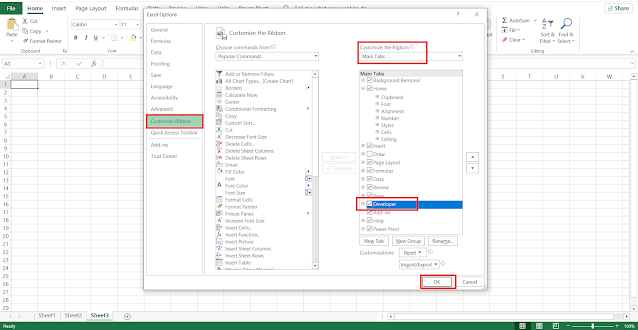 |
| Centang tab developer |
4. Setelah itu, silahkan tekan OK. Selamat, sekarang tab developer di Microsoft Excel anda sudah diaktifkan.
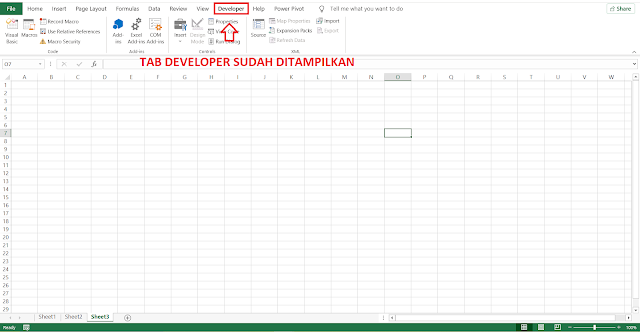 |
| Tab developer sudah muncul |
Yak, kira-kira seperti itulah cara untuk menampilkan tab developer di Microsoft Excel. Dengan menampilkan tab developer, anda sudah bisa menggunakan fitur lanjutan di Microsoft Excel seperti Visual Basic for Application atau VBA dan Macros.
Jika anda tertarik dengan tutorial Microsoft Excel lainnya, jangan lupa untuk membaca artikel saya yang berjudul cara menambahkan teks dibelakang angka di Microsoft Excel agar angka tetap bisa dihitung. Semoga artikel saya kali ini bermanfaat bagi anda. Terimakasih telah berkunjung di www.bloggerkoplo.com. Salam koplo.
